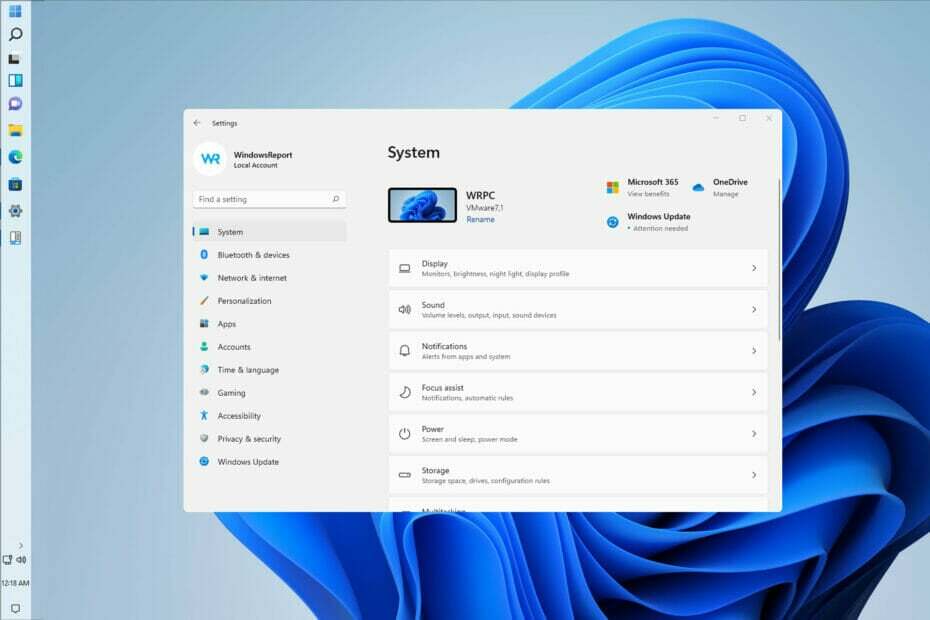Varat viegli savienot divus datorus operētājsistēmā Windows 11, izmantojot LAN kabeli
- Ja vēlaties savienot divus datorus bezvadu režīmā, varat to izdarīt esošajā tīklā.
- Šim nolūkam varat izveidot arī virtuālu bezvadu tīklu vai izmantot Bluetooth.
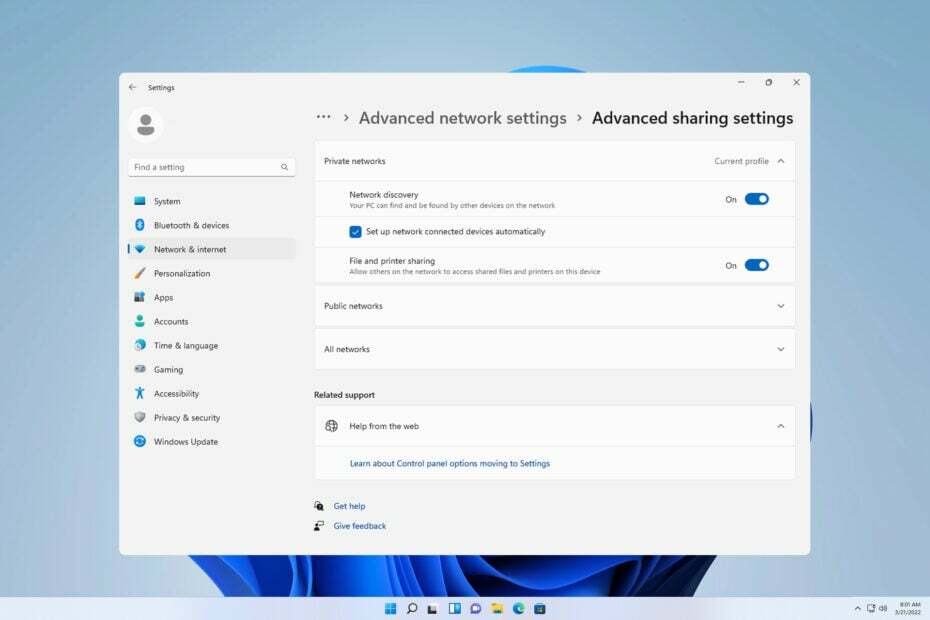
Dažreiz ir nepieciešams savienot divus datorus, kuros darbojas sistēma Windows 11, lai kopīgotu failus. To var izdarīt, izmantojot bezvadu savienojumu vai kabeli.
Abām metodēm ir savas priekšrocības, un šodien mēs jums parādīsim, kā tās visas izmantot, tāpēc bez turpmākas runas sāksim.
Kā koplietot failus starp datoriem operētājsistēmā Windows 11?
- To var izdarīt ar tīkla failu koplietošanu un koplietot failus ar citiem datoriem tajā pašā tīklā.
- Savienojiet divus datorus tieši, izmantojot Ethernet kabeli vai USB.
- Izveidojiet ad-hoc tīklu vienā datorā un pievienojiet tam otru.
- Kopīgojiet failus, izmantojot Bluetooth savienojumu.
Kā savienot divus datorus operētājsistēmā Windows 11?
1. Izmantojiet esošo tīklu
- Nospiediet pogu Windows taustiņš + R un ievadiet kontrole.

- Dodieties uz Tīkla un koplietošanas centrs.

- Izvēlieties Mainiet papildu koplietošanas opcijas.
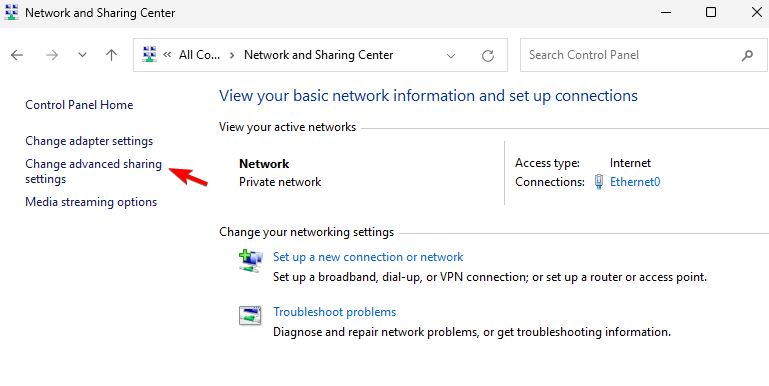
- Pārliecinies ka Tīkla atklāšana ir iespējots, kā arī Failu un printeru koplietošana.

Dariet to abās ierīcēs, un jums vajadzētu būt iespējai redzēt citus datorus tajā pašā tīklā. Šī metode darbojas gan bezvadu, gan Ethernet savienojumiem.
2. Pievienojiet datorus tieši ar Ethernet kabeli
- Savienojiet abas ierīces, izmantojot krustenisko Ethernet kabeli.
- Pārliecinies ka Tīkla atklāšana un Failu un printeru koplietošana ir iespējoti.
- Atveriet Vadības panelis un dodieties uz Tīkla un koplietošanas centrs.
- Kreisajā rūtī Mainiet adaptera iestatījumus.

- Pēc tam veiciet dubultklikšķi uz sava tīkla un pēc tam noklikšķiniet uz Īpašības.

- Izvēlieties Interneta protokola 4. versija (TCP/IPv4) un noklikšķiniet uz Īpašības.

- Izvēlieties Izmantojiet tālāk norādīto IP adresi.
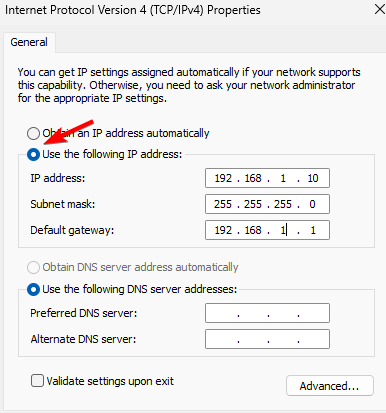
- Iestatīt IP adrese uz: 192.168.1.10 (jūs varat izmantot jebkuru citu skaitli, nevis 10). Iestatiet Apakštīkla maska uz 255.255.255.0 un Noklusējuma vārteja uz 192.168.1.1 un saglabājiet izmaiņas.
- Dariet to pašu ar otru datoru, taču noteikti piešķiriet tam citu IP adresi, piemēram, 192.168.1.11. Apakštīkla un vārtejas adresei ir jāpaliek nemainīgai.
Ja neesat pazīstams ar krustojuma kabeļiem, tie izskatās kā parasti Ethernet kabeļi, taču to vadu shēma atšķiras. Tas ļauj tieši savienot divus datorus un apmainīties ar datiem.
Taisnajam Ethernet kabelim ir savs vadu shēma, un to nevar izmantot, lai tieši savienotu datoru ar datoru. Tas nozīmē, ka tas ļauj tikai savienot datoru ar tīkla ierīci, piemēram, maršrutētāju vai slēdzi.
3. Izveidojiet ad-hoc bezvadu tīklu
- Nospiediet pogu Windows taustiņš + S un ievadiet Powershell. Izvēlieties Izpildīt kā administratoram.

- Pēc tam palaidiet šādu komandu:
netsh wlan set hostednetwork mode=allow ssid=WindowsReport key=password123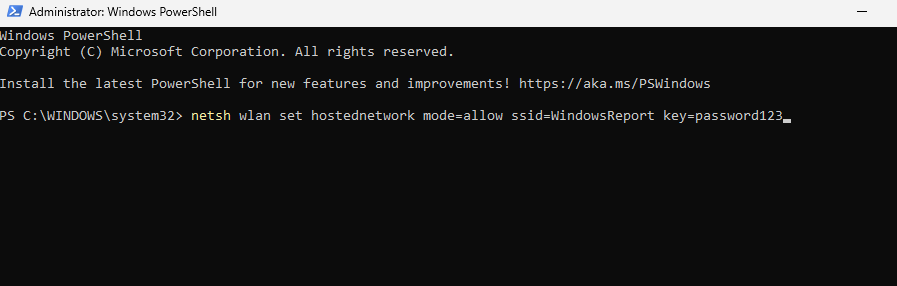
- Pēc tam, lai sāktu tīklu, palaidiet:
netsh wlan start hostednetwork
- Otrā datorā meklējiet WindowsReport tīklu un izveidojiet savienojumu ar to.
- Lai pārtrauktu tīkla darbību primārajā datorā:
netsh wlan stop hostednetwork
Ja nevarējāt palaist komandas no 2. vai 3. darbības, tas nozīmē, ka jūsu dators neatbalsta šo funkciju.
4. Izmantojiet Bluetooth
- Pārliecinieties, vai abas ierīces atrodas Bluetooth diapazonā.
- Abās ierīcēs atveriet sadaļu Iestatījumi un izvēlieties Bluetooth un ierīces. Pārliecinies ka Bluetooth ir iespējots.
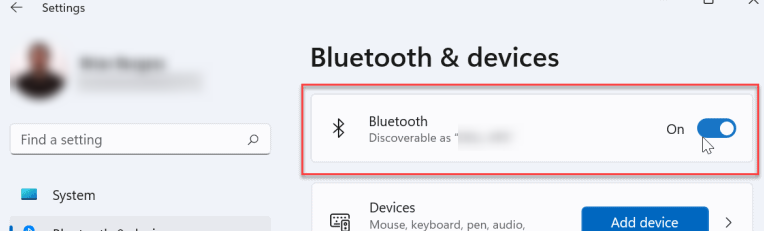
- Tālāk noklikšķiniet uz Pievienot ierīci un izvēlēties Bluetooth.
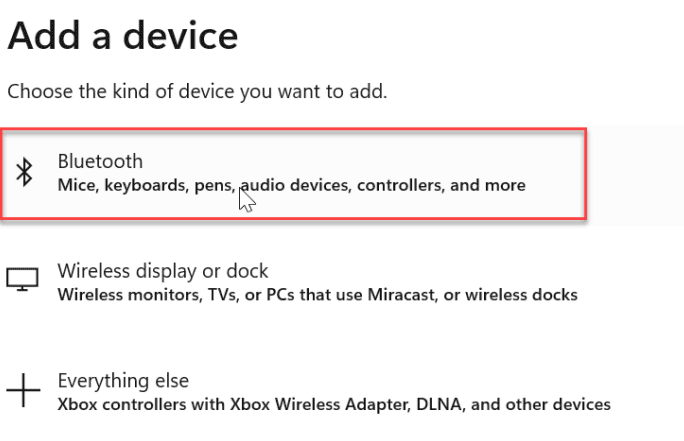
- Pārliecinieties, vai otrai ierīcei ir iespējots savienošanas pārī režīms.
- Izvēlieties to sarakstā, un tas arī viss.

Lai uzzinātu vairāk, mums ir padziļināts ceļvedis, kā to izdarīt koplietot failus, izmantojot Bluetooth operētājsistēmā Windows.
Vai varat tieši savienot divus datorus, lai pārsūtītu failus?
Jā, to var izdarīt, izmantojot krustenisko Ethernet kabeli vai USB kabeli. Ja vēlaties izmantot USB kabeli, iespējams, failu pārsūtīšanai būs jāizmanto papildu programmatūra.
- Kā uzstādīt, lasīt vai formatēt EXT4 operētājsistēmā Windows 11
- Ieslēdziet vai izslēdziet atvieglotu kursora kustību starp displejiem operētājsistēmā Windows 11
- Mainiet barošanas pogas darbību operētājsistēmā Windows 11 [5 padomi]
- Kā noņemt motīvu operētājsistēmā Windows 11 (mainīt vai dzēst)
Kā redzat, ir diezgan vienkārši savienot divus datorus, izmantojot sistēmu Windows 11. Mēs iesakām izmantot tīkla koplietošanu, jo tā darbojas katrā tīklā ar minimālu iestatījumu.
Jūs varat arī pārsūtiet failus, izmantojot FTP vai arī varat izmantot failu koplietošanas rīki lai sasniegtu līdzīgus rezultātus.
Vai mēs palaidām garām jūsu iecienītāko divu datoru savienošanas metodi? Ja tā, nevilcinieties paziņot mums komentāros.